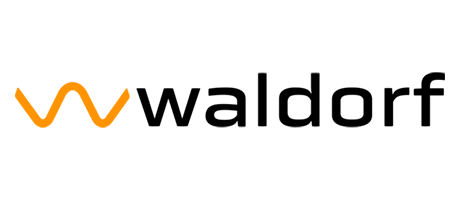Rocket に他のシンセサイザーなど外部オーディオソースを入力して使用したい
Rocket 背面の VCF In へ外部オーディオソースを入力します。MIDI ノートをトリガーするか、Launch ボタンを押すとエンベロープが動作して VCA が開き、Rocket で処理されたサウンドが聞こえます。「Rocket のオシレーターの代わりに外部オーディオソースが鳴っている」とイメージすると分かりやすいでしょう。
Rocket の MIDI チャンネルを変更したい
DAW または MIDI キーボードの MIDI チャンネルを Rocket に設定したい MIDI チャンネルにして、ノート情報を Rocket が受信できるようにします。ノート情報を Rocket が受信している間に、Rocket の背面パネルにある「Set Channel ボタン」をペンの先端や曲げたペーパークリップなどで軽く押します。これで Rocket の MIDI チャンネルが変更され、接続した DAW や MIDIキーボードで演奏できる状態になります。

作成したサウンドを本体に保存できますか?
できません。Rocket はサウンドを素早くプログラムできるのでメモリーを搭載していません。
USB 経由でコンピューターと接続したデバイスが認識されません
以下の事をお試しください。
- デバイスを USB ハブ経由ではなく、直接コンピューターの USB ポートへ接続して下さい。
- コンピューターの前後に USB ポートがある場合は背面の USB ポートへ接続して下さい。
- 現時点で使用しない他の全ての USB デバイスをコンピューターから取り外して下さい。
- USB ケーブルを交換するか、別のコンピューターとの接続を試して下さい。
Mac の場合
Apple メニューの「この Mac について」をクリックします。「システムレポート」を選択します。左側の「ハードウェア」ドロップダウン・メニューをクリックして展開します。USB を選択して下さい。デバイスがそこに表示されているかを確認して下さい。表示されていればお使いの Mac でデバイスは正常に認識されています。
Windows の場合
Win キー + R を押します。”devmgmt.msc” と入力して「OK」を押します。デバイスがそこに表示されているかを確認して下さい。表示されていればお使いの Windows でデバイスは正常に認識されています。「不明なデバイス」として表示され、黒と黄色の警告サインが出る場合はドライバを削除します。次にデバイスのプラグを抜いて差し込み直し再起動して下さい。
USB 接続でオーディオ信号を送信できますか?
できません。USB 経由で送受信できるのは MIDI 信号のみです。演奏中の Rocket のオーディオ信号をコンピューターへ取り込むためには別途オーディオインターフェースを用意する必要があります。